|
户外助手怎么下载和导入网友上传的路线?这东西真是个好玩意儿。让我们这些户外小白快速成为资深老鸟。有些刚接触这款软件的朋友,不清楚下载导入驴友上传到户外助手的路线文件的朋友,大有人在,笔者开始也不会,嘿嘿!现在清楚了,忙不迭分享出来,让更多的朋友了解下。开启手机移动数据后,到达目的地之后,可以进行如下操作(也可以搜索的)。
第一步、打开户外助手软件,点击切换到“发现”选项,然后点击“周边轨迹”
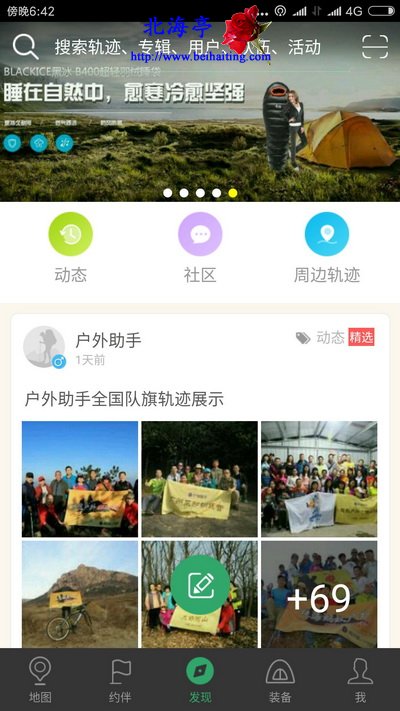
第二步、在周边最近窗口,点击切换到“离我最近”选项卡,搜索到合适的路线后,点击选中个人喜欢的路线
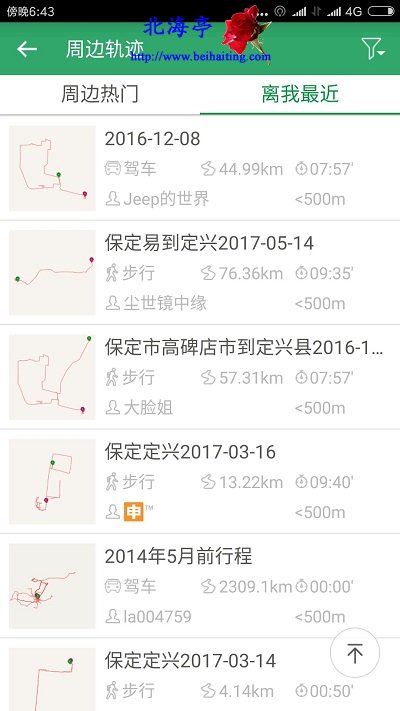
第三步、路线会自动加载到软件窗口,然后我们点击底部“下载”
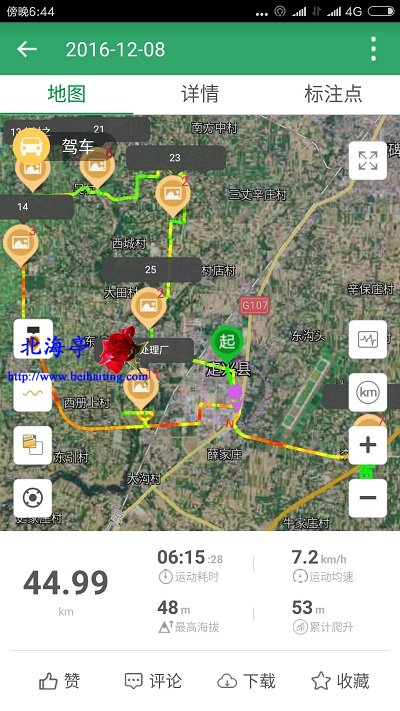
温馨提示:下载后免去浪费流量之苦,这谁都清楚
第四步、随后会提示,同时下载图片、语音、视频,点击“确定”即可,建议这样做的原因,有图片提示可以减少迷路风险
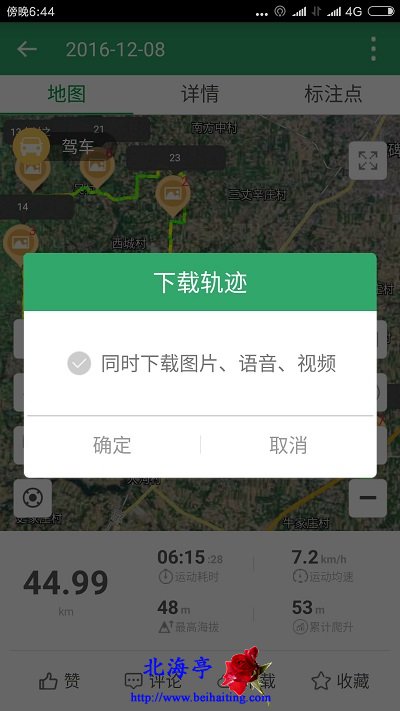
第五步、返回地图界面后,点击右下角那个曲线图标(路线图标)
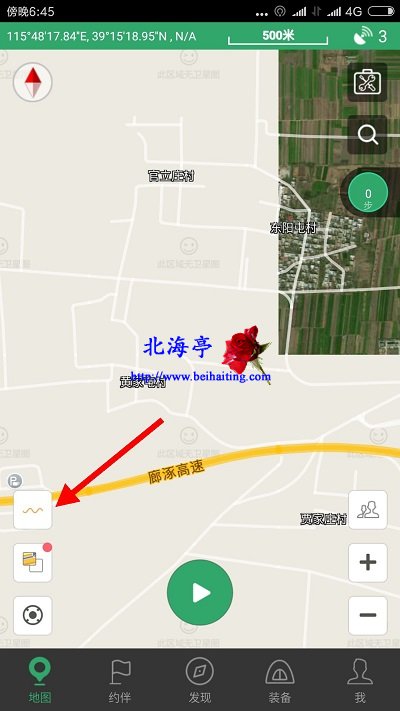
第六步、在载入轨迹界面,点击右上角那个加号
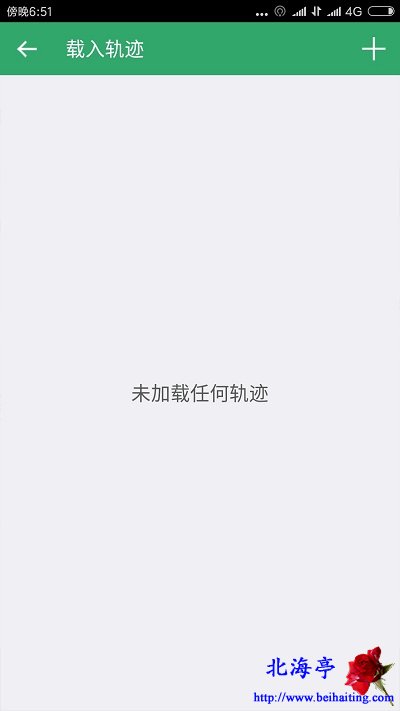
第七步、在选择要载入的轨迹界面,点击选择需要再入的轨迹,然后点击左上角那个返回的向左箭头投图标
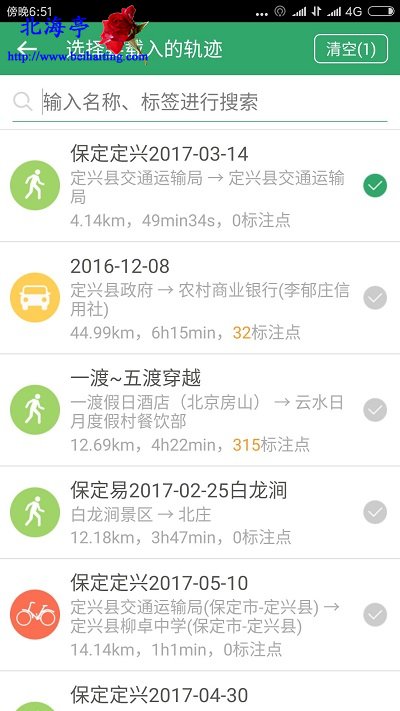
第八步、返回地图界面,轨迹就已载入成功了,我们点击开始图标(那个向右的箭头)就可以开始按照轨迹运动了
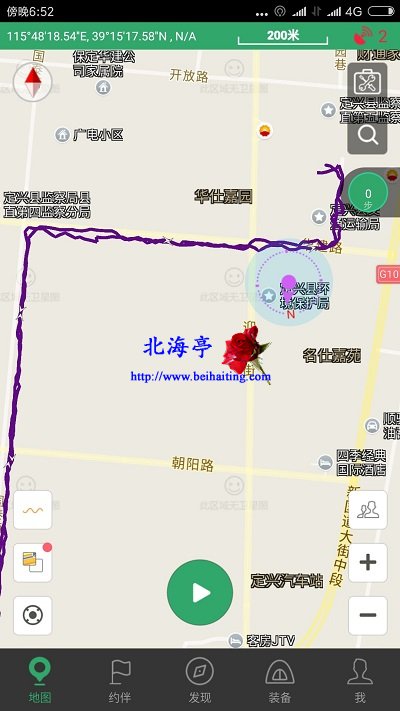
扩展阅读:双卡手机联系人号码怎么保存到SIM卡?
|
